Insignia NS-20WLCD User Manual
Page 55
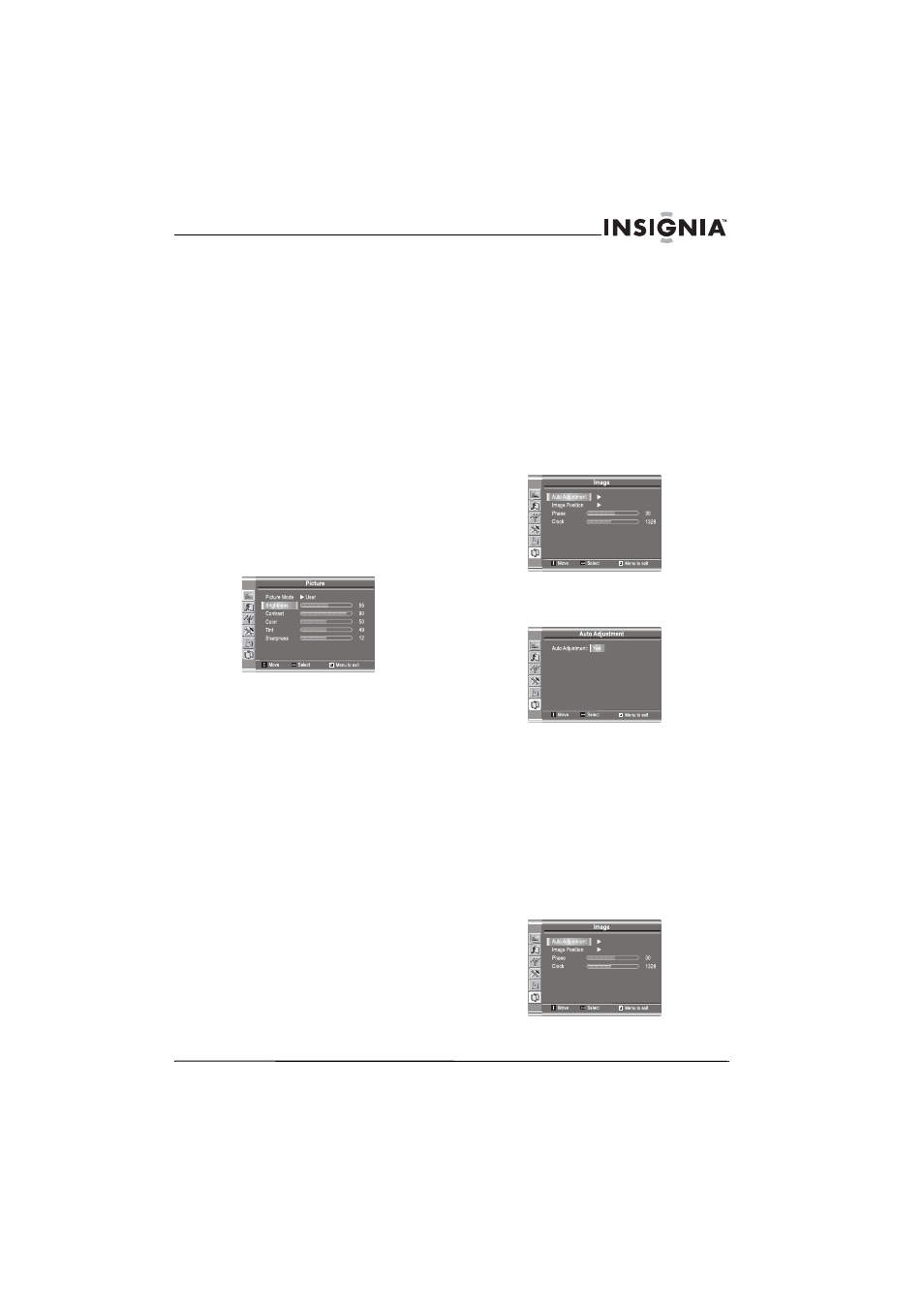
55
Televisor con Pantalla LCD de 20" Insignia NS-20WLCD
www.insignia-products.com
4 Presione ENTER (Entrar), VOL+, o VOL–
para seleccionar el modo de imagen que
guste. Se puede seleccionar:
•
Bright (Brillante) – Selección para una
imagen brillante.
•
Soft (Suave) – Selección para una
imagen finamente detallada.
•
Standard (Estándar) – Selección para
una imagen normal.
•
User (Usuario) – Selección para usar los
ajuste de imagen que ha seleccionado.
Para obtener más información acerca de
los ajustes que puede personalizar,
refiérase a “Personnalisation de l’image”
en la page 33.
También puede presionar PICTURE
(Imagen) para seleccionar un modo de
imagen.
Personalización de la imagen
Para personalizar la imagen:
1 Presione MENU (Menú) para abrir la
visualización OSD. Se resaltará Picture
(Imagen).
2 Presione ENTER (Entrar), VOL+, o VOL–
para abrir el menú Picture (Imagen).
3 Presione CH+ o CH– una o más veces para
seleccionar la opción que quiere ajustar.
4 Presione VOL+ o VOL– una o más veces
para ajustar la opción.
Si se encuentra en el modo de TV o Video,
puede ajustar las siguientes opciones:
•
Brightness (Brillo) – Ajusta el brillo de la
pantalla.
•
Contrast (Contraste) – Ajusta el
contraste de la pantalla.
•
Color – Ajusta la saturación del color.
•
Tint (Tono) – Ajusta el tono de la imagen.
•
Sharpness (Nitidez) – Ajusta la nitidez de
la imagen.
Si se encuentra en el modo D-Sub, puede
ajustar las siguientes opciones:
•
Brightness (Brillo) – Ajusta el brillo de la
pantalla.
•
Contrast (Contraste) – Ajusta el
contraste de la pantalla.
•
Color – Ajusta la saturación del color.
Para obtener información acerca de las
opciones que puede cambiar en el modo
D-Sub, refiérase a “Ajuste de la imagen en el
modo D-Sub” en la page 55.
5 Presione MENU (Menú).
Ajuste de la imagen en el modo D-Sub
Si está usando el modo D-Sub, puede ajustar lo
siguiente:
•
Imagen (automáticamente)
•
Reloj y fase
•
Posición de la imagen
Ajuste automático de la imagen
Para ajustar automáticamente la imagen:
1 Presione MENU (Menú) para abrir la
visualización OSD.
2 Presione CH+ o CH– una o más veces para
seleccionar Image (Imagen).
3 Presione ENTER (Entrar), VOL+, o VOL–
para abrir el menú Image (Imagen). Se
resaltará la opción Auto Adjustment (Ajuste
automático).
4 Presione ENTER (Entrar), VOL+, o VOL–
para abrir el menú Auto Adjustment (Ajuste
automático). Se resaltará la opción Auto
Adjustment/Yes (Ajuste automático/Sí).
5 Presione ENTER (Entrar), VOL+, o VOL–
para comenzar el ajuste automático.
Cómo ajustar el reloj y la fase
Ajuste la frecuencia del reloj si la imagen en
pantalla brilla o tiene ruido cómo de arco iris.
Ajuste la configuración de fase si la pantalla está
borrosa.
Para ajustar el reloj y la fase:
1 Presione MENU (Menú) para abrir la
visualización OSD.
2 Presione CH+ o CH– una o más veces para
seleccionar Image (Imagen).
3 Presione ENTER (Entrar), VOL+, o VOL–
para abrir el menú Image (Imagen).
